SparkyLinux instalacja
Ostatnia aktualizacja: 11 stycznia 2025, 17:30
Instalacja SparkyLinux :
1. Instalacja SparkyLinux 2.x/3.x na dysku twardym
2. Instalacja SparkyLinux 2.1/3.x na pamięci USB
3. Bootowalny dysk USB Live SparkyLinux 2.x/3.x za pomocą UNetbootin
4. Sparkylinux na „starym” komputerze bez napędu DVD
Instalacja SparkyLinux 2.x/3.x na dysku twardym
SparkyLinux – dystrybucja zbudowana od podstaw na bazie Debiana.
Aby zainstalować SparkyLinux na dysku twardym, wybierz z pulpitu ikonę „SparkyLinux installer”.
Niniejszy wpis ma charakter czysto poglądowy i może różnić się od Twojej instalacji i aktualnej wersji systemu.
Możesz również użyć instalatora działającego w trybie tekstowym, wpisując polecenie w konsoli:
sudo sparkylinux-installer
1. Wybór docelowego języka systemu
1. Uruchamiając instalator kliknij „Yes”.
2. Instalator domyślnie instaluje system z lokalizacją, którą wybrałeś podczas startu systemu oraz z układem klawiatury EN-US. Jeśli chcesz zainstalować SparkyLinux z inną lokalizacją i/lub innym układem klawiatury wybierz „Yes”.
3. Język polski jest domyślnie prekonfigurowany, wybierz „Forward”.
Jeśli chcesz wybrać inny język, zaznacz go.
4. Wybierz język polski „pl_PL-utf8”.
5. Wybierz model klawiatury.
6. Zmień model klawiatury z „en_US” na „other”.
7. Wybierz polską klawiaturę.
8. W tym kroku zatwierdź domyślne ustawienia.
2. Przygotowanie partycji
9. Teraz przygotuj partycje na nowy system.
10. Wybierz dysk (jeśli posiadasz więcej niż jeden), na którym zainstalujesz SparkyLinux.
11. Zostanie uruchomiony program partycjonujący GParted a w trybie tekstowym Cfdisk.
Utwórz minimum 2 partycje (maksimum 3) :
– partycję „/” (root) na system plików o rozmiarze minimum 5GB (10 GB rekomendowane) dla wersji „Eris/Annagerman”
– partycję „/” (root) na system plików o rozmiarze minimum 20GB (30 GB rekomendowane) dla wersji „GameOver”
– partycję wymiany SWAP minimum 256MB (512MB rekomendowane)
– dodatkowo możesz utworzyć partycję domową „home” na ustawienia i pliki osobiste (nieobowiązkowe)
Jeśli potrzebujesz pomocy z podziałem dysku, przeczytaj rozdział : Podział dysku na partycje
12. Po zamknięciu okna GParted wybierz partycję, która będzie wykorzystana jako SWAP.
13. Wybierz partycję na katalog główny systemu „root”.
14. Wybierz system plików (ext4 rekomendowane) dla partycji głównej. Zostanie sformatowana.
15. Możesz wybrać dodatkową partycję na katalog domowy, jeśli taką posiadasz.
16. Wybierz system plików dla tej partycji (zostanie sformatowana). Możesz wybrać „do not format”, jeśli chcesz współdzielić katalog domowy SparkyLinux ze swoim drugim kontem innej zainstalowanej wcześniej dystrybucji Linux. Wtedy partycja ta nie zostanie sformatowana.
3. Użytkownicy i hasła
17. Teraz wpisz :
– Password for root/Password for root again – dwukrotnie hasło administratora systemu (root)
– New user real name – swoje imię
– New username – nazwę użytkownika systemu
– Password for new user/Password for new user again – dwukrotnie hasło użytkownika systemu
– Host name for the computer – nazwę dla swojego komputera, po której będzie identyfikowany w sieci
4. Program rozruchowy
18. Wybierz miejsce instalacji programu rozruchowego GRUB (rekomendowane MBR).
5. Strefa czasowa
19. Ustawienie zegara systemu. Wybierając „Yes” będziesz mógł skonfigurować zegar według swojej strefy czasowej.
6. Instalacja
20. Jeśli wszystkie uprzednio podane/wprowadzone dane są poprawne, kliknij „Yes” aby rozpocząć instalację.
21. W pierwszej kolejności wszyskie nowe, przygotowane partycje zostaną sformatowane.
22. Teraz pliki systemowe zostaną przeniesione na dysk twardy.
23. Następnie zostaną przeprowadzone czynności poinstalacyjne.
24. W ostatnim kroku zostanie zainstalowany program rozruchowy GRUB.
25. Instalacja zakończona, zrestartuj komputer uruchamiając go z dysku twardego.
26. Po pierwszym uruchomieniu z dysku twardego możesz doinstalować kilka pakietów językowych za pomocą Synaptic lub apt-get:
– wpolish
– myspell-pl
– aspell-pl
– iceweasel-l10n-pl
– icedove-l10n-pl
– libreoffice-l10n-pl
Życzymy miłej pracy i zabawy ze SparkyLinux !

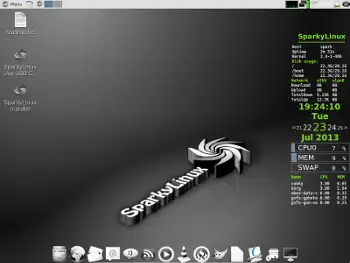
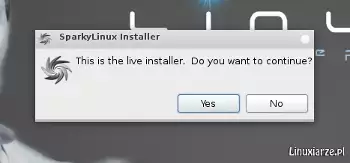
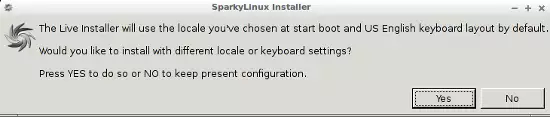
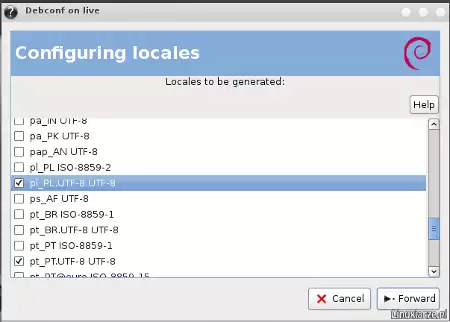
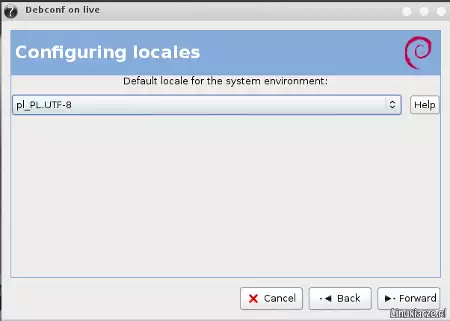
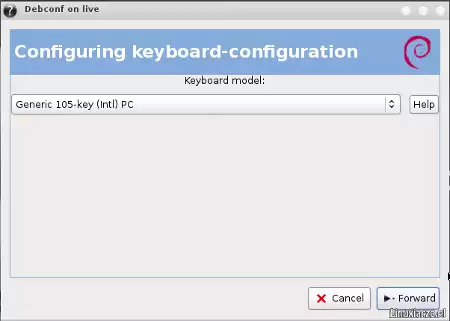
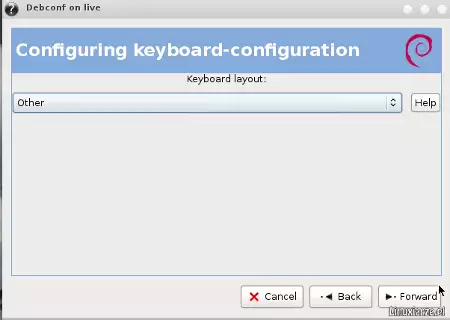
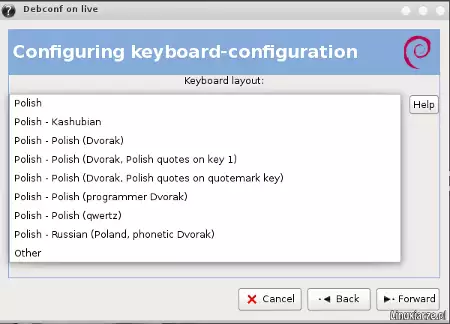
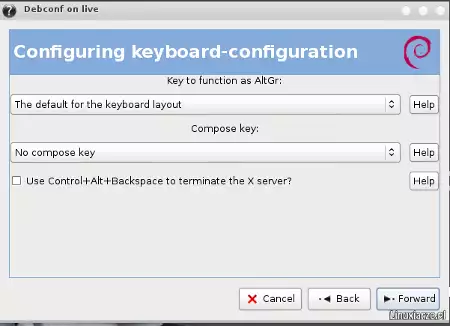
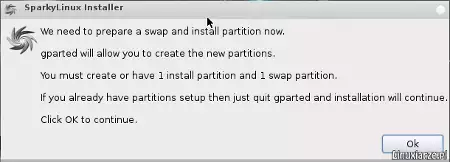
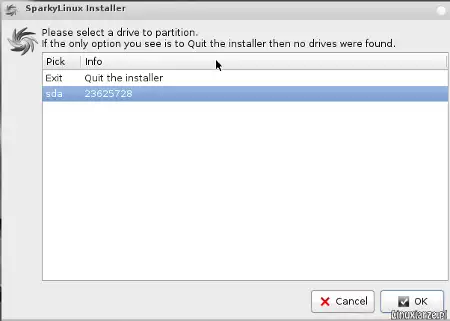
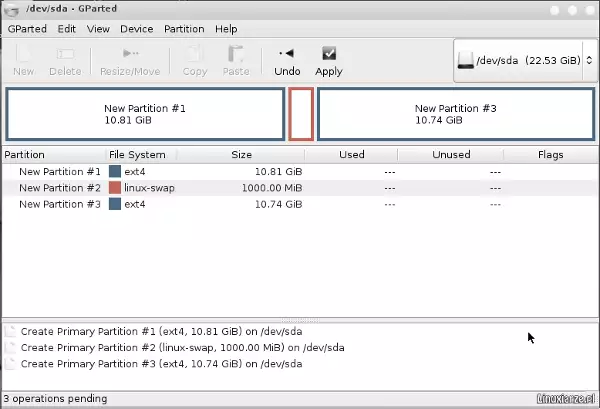
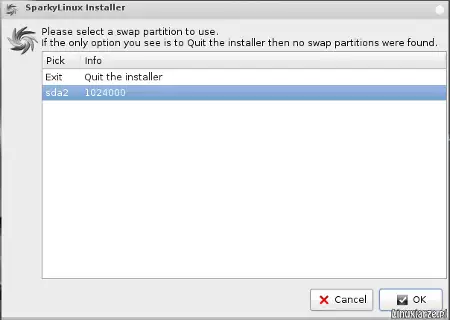
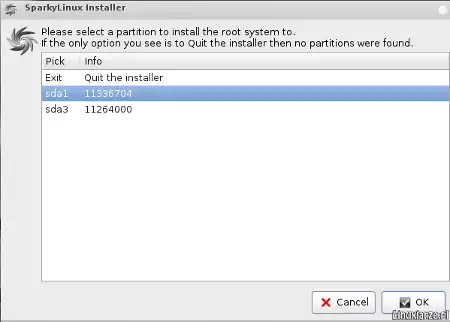
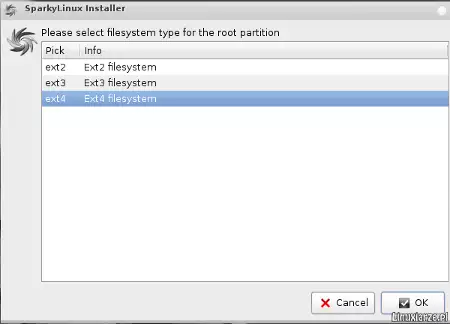
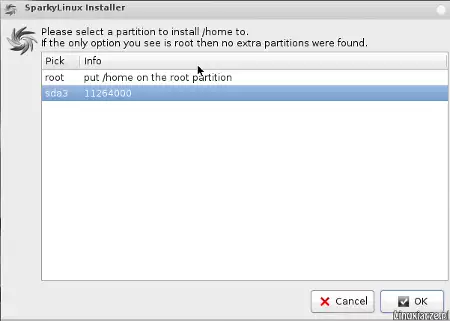
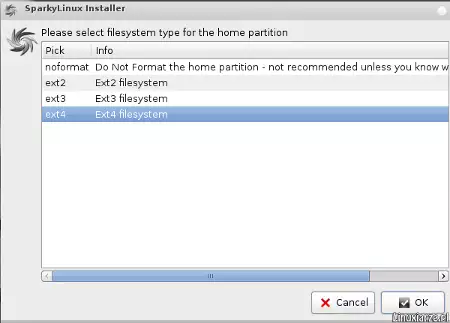
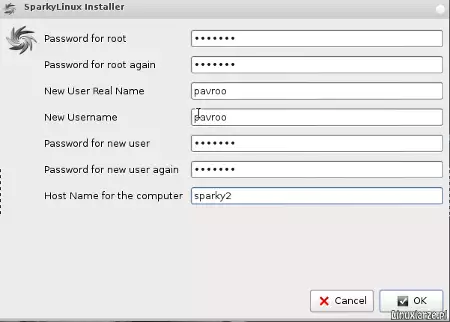
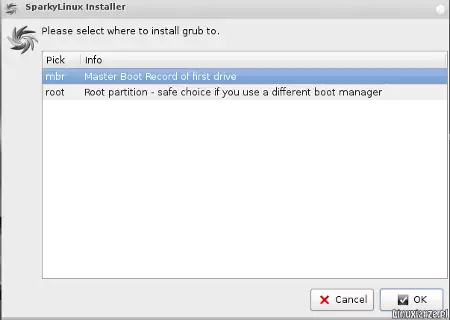
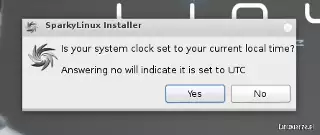
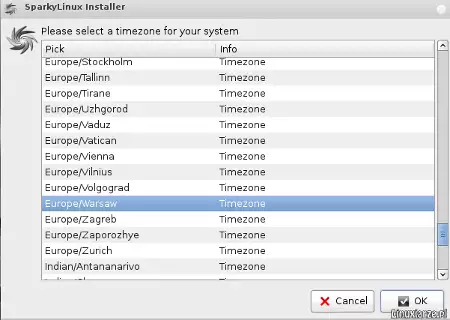

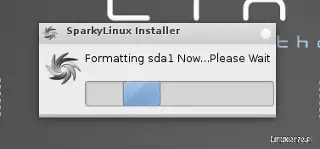
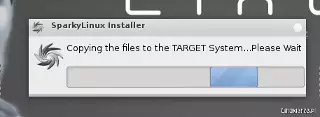
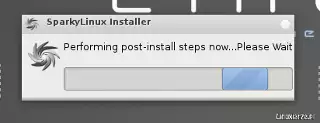
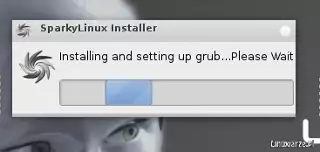
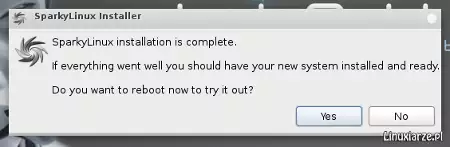
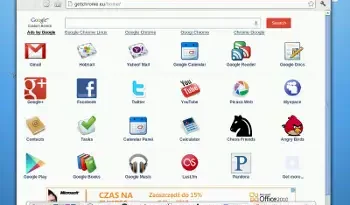


Dobrym ruchem byłoby równoległe wydanie wersji mini nie przekraczającej 700 MB. System wydaje się przeładowany dla kogoś, kto sam woli decydować o zawartości oprogramowania. Pozdrawiam serdecznie.
Robiłem wersje Light 700 mb w wydaniach 1.0. Na dzień dzisiejszy jest to już niemożliwe. System bazowy, serwer grafiki, tona sterowników, klika podstawowych programów i np. lekki LXDE zajmuje 950 MB. Więc mija się to z celem. Z drugiej strony patrząc – dla jednego system jest przeładowany a dla drugiego po prostu dobrze wyposażony. Trudno jest wszystkim na raz dogodzić 🙂
Po instalacji nasunęło mi się jedno spostrzeżenie a mianowicie: wybierając języki podczas instalacji warto odhaczyć te, z których na pewno korzystać nie będziemy, bo zajmują tylko miejsce na dysku i aktualizacji też wymagaią co wymusza pobieranie niepotrzebnych danych.
Nie ma takiej potrzeby. Prekonfiguracja kilku wersji językowych nie ma nic wspólnego z dodatkowymi pakietami. Pakiety te, np. języka polskiego (jak i każdego innego) trzeba doinstalować po instalacji.
Dzięki, cieszę się, że nowy przewodnik się przydał.
Sugeruję również abyś nasłuchiwał wiadomości ze strony projektu w następnym tygodniu 🙂
Tego właśnie mi było potrzeba:) Dzięki za ten przewodnik, bo poprzedni był mało aktualny a właśnie zrobiło mi się troszkę miejsca na dysku więc nadeszła pora na sparky 🙂 Sparky to bardzo dobry projekt i będę obserwować jego rozwój.
A Instalacja wygląda tak samo na wersji 2.0?
Instalacja jest prawie identyczna. Jedyna różnica w wersji 2.0 polega na wyborze lokalizacji systemu na samym początku pracy instalatora.